在魔兽世界中,截图可以通过以下几种常见方式进行:
使用游戏内自带截图功能
按键操作
Windows系统:按下Print Screen键(有些键盘上可能标识为PrtScn),系统会将当前屏幕内容复制到剪贴板,你可以打开画图等图像编辑软件,粘贴(Ctrl + V)保存即可;也可以直接在游戏安装目录下的“Screenshots”文件夹中找到自动保存的截图文件,文件格式通常为.jpg或.png。
Mac系统:同时按下Command + Shift + 4组合键,鼠标指针会变成十字形,点击并拖动鼠标选择需要截图的区域,松开鼠标后截图会自动保存到桌面,文件名为Screen Shot xxxx-xx-xx at xx.xx.png(日期和时间会根据实际情况显示)。
通过游戏界面设置
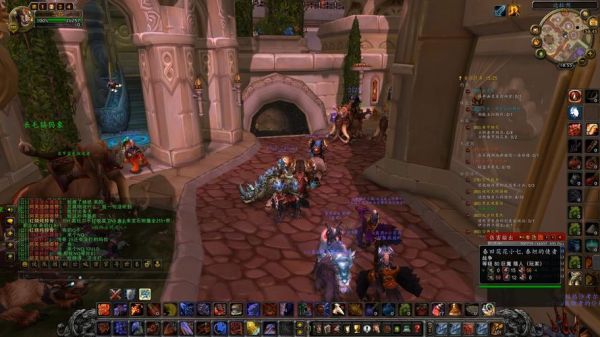
1. 进入游戏后,按下Esc键打开主菜单。
2. 选择“选项”,在弹出的选项窗口中切换到“快捷键”设置页面。
3. 在快捷键设置中,找到“截图”选项,你可以看到默认的截图按键设置(一般为Print Screen),你也可以根据自己的习惯修改为其他按键。
使用第三方截图软件
- 如果你对截图有更高的要求,如高清画质、添加标注、进行后期编辑等,可以使用专业的截图软件,常见的有Fraps、Xbox Game Bar(Windows 10及以上系统自带)、Snagit等。
Fraps
- 特点:功能强大,不仅可以截图,还能录制游戏视频,并且支持调整截图的分辨率、帧率等参数,满足不同需求。
- 使用方法:下载安装Fraps后,运行软件,在游戏中按下默认的F9键即可开始截图,再次按下F9键停止截图,截图会保存在软件设置的指定文件夹中。
Xbox Game Bar
- 特点:这是Windows 10及以上系统自带的游戏工具,操作简单方便,除了截图还能实时查看帧率、录制视频等。
- 使用方法:按下Win + G组合键打开Xbox Game Bar,确保“是的,这是一个游戏”提示框被勾选(如果第一次使用可能会弹出此提示),然后点击“相机”图标即可进行截图,截图后可以在Xbox Game Bar的通知栏中查看和保存截图。
Snagit
- 特点:专业的截图软件,具有丰富的截图功能和强大的后期编辑能力,可以对截图进行标注、裁剪、添加文字等操作。
- 使用方法:下载安装Snagit后,打开软件并设置好截图参数,如截图模式、输出格式、保存路径等,在游戏进行时,按下设置好的截图热键(默认为Prn键)即可进行截图,截完后可以在软件中对截图进行编辑和保存。
本文来自作者[思蕾]投稿,不代表刢刢七立场,如若转载,请注明出处:https://007bld.cn/baike/202501-45475.html


评论列表(4条)
我是刢刢七的签约作者“思蕾”!
希望本篇文章《魔兽世界截图在哪 魔兽世界 截图》能对你有所帮助!
本站[刢刢七]内容主要涵盖:本公司专业开发 破解定制各类游戏辅助插件,一对一指导包有效果
本文概览:在魔兽世界中,截图可以通过以下几种常见方式进行:使用游戏内自带截图功能按键操作Windows系统:按下Print Screen键(有些键盘上可能标识为PrtScn),系统会将当...